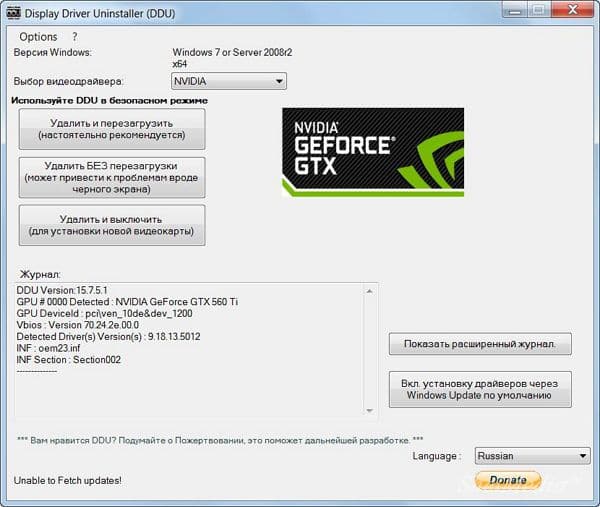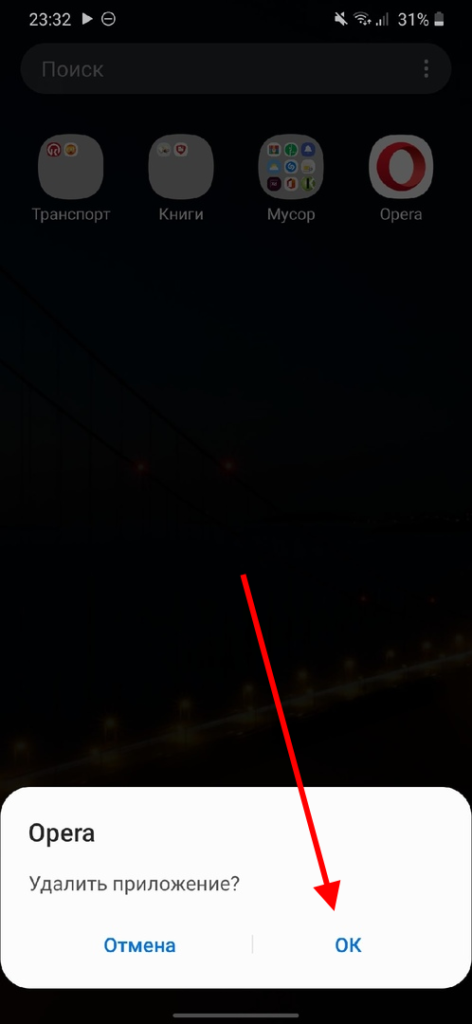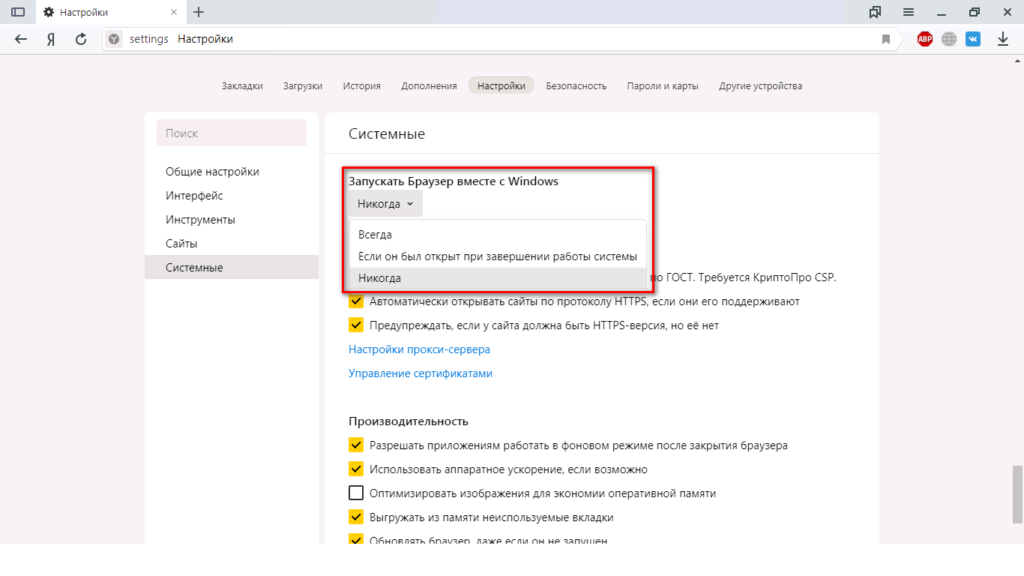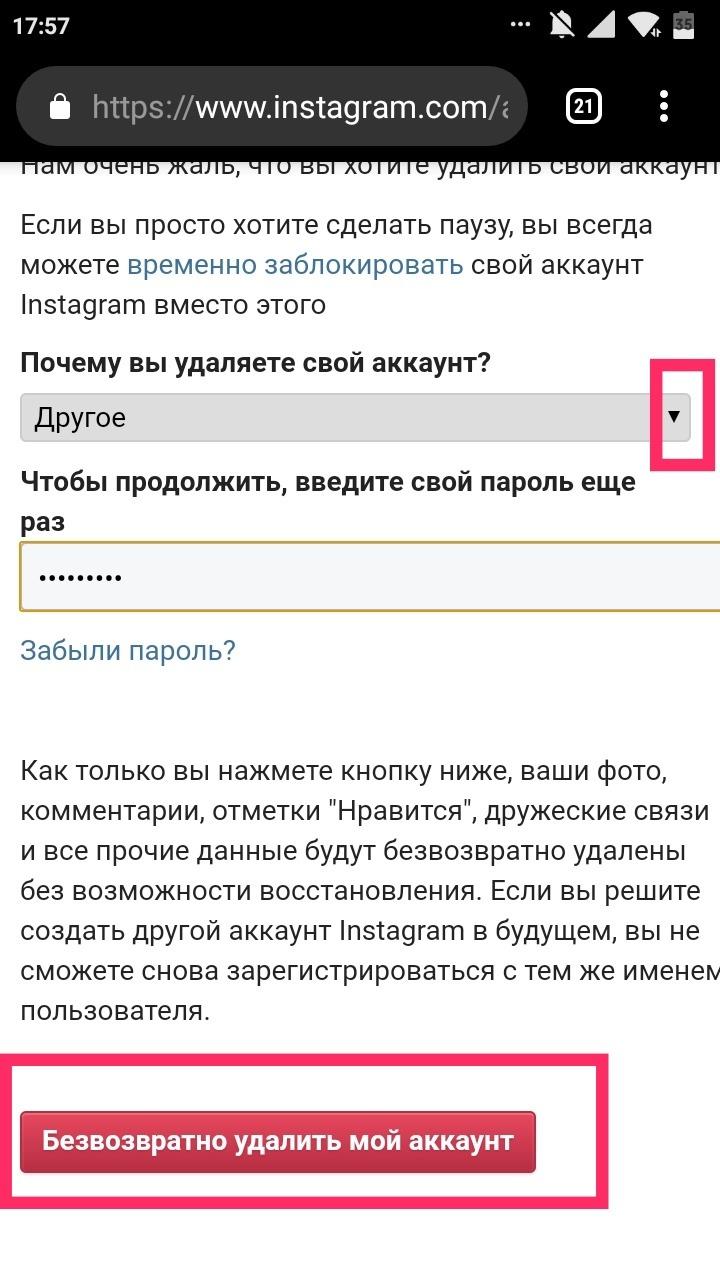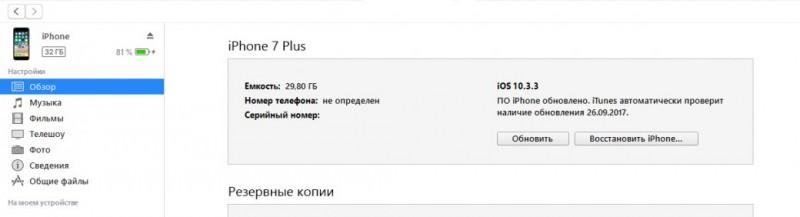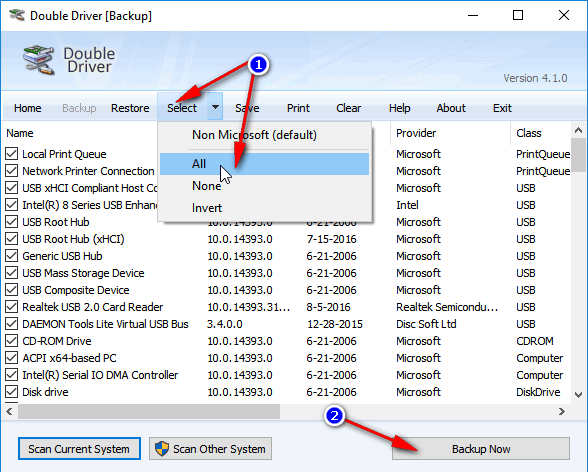Как полностью удалить браузер амиго с компьютера
Содержание:
- Как удалить Амиго с компьютера полностью
- Как происходит заражение вирусом Амиго
- Критика
- Как удалить браузер-вирус от Майл.ру с компьютера полностью и навсегда
- Что такое Амиго
- Можно ли избежать установки подобных «засоряющих» компьютер программ?
- Удаляем Амиго через удаление программ Windows
- Удаление Mail.ru Updater
- Не удаляется Амиго – что делать?
- Удаление Амиго с помощью специальных программ
Как удалить Амиго с компьютера полностью
Как и любую программу, его можно удалить через меню «Установка и удаление программ». Делается это очень просто:
- Для начала нужно зайти в Пуск и набрать «Установка и удаление программ» в поиске.
- Зайти в этот раздел и найти там браузер Амиго.
- Нажать на него правой кнопкой мыши и кликнуть по «Удалить/переустановить». Бывает, что выскакивает сообщение: «Перед удалением программы, выключите все процессы, связанные с ней». В таком случае необходимо зайти в «Диспетчер задач» (делается это комбинацией клавиш «Ctrl+shift+escape»), найти процессы с его названием и завершить их. После этого повторить операцию удаления.
- В появившемся меню поставить все галочки и нажать «Удалить».
- Дождаться полного удаления программы и нажать «Завершить».
Однако не стоит думать, что после удаления браузер не будет доставлять проблем. Суть в том, что вместе с браузером устанавливается Mail.ru Updater, который будет проверять наличие Амиго на компьютере и заново устанавливать его при отсутствии.
Как происходит заражение вирусом Амиго
Чтобы знать, как полностью удалить вирусную программу, необходимо разобраться, почему она вновь и вновь возвращается на ваш ПК и, разыскав корни, удалить вирус, избавившись от амиго навсегда. Задача не из лёгких, ведь майл платят за любую рекламу и продвижение утилиты, соответственно людей, пытающихся на этом заработать, море, как и вариаций вирусов. Благо их функционал и компоненты, воздействующие на систему, схожи, и поддаются простой классификации. Прежде чем начать работать на windows 10 программе понадобится:
- Закинуть автораны и прочие программы для автоматического запуска при загрузке системы поглубже от пользователя. Зачастую компоненты вредоносного ПО на windows 10 и windows 7 находятся в папке с ОС.
- Прописаться в регистре windows 10 и windows 7, чтобы брандмауэр и антивирусы не сигнализировали пользователю о проблеме.
- И, наконец, установить все проплаченные приложения в windows 10, замусоривая компьютер человеку.
Заметен вам, при хорошо написанном черве или трояне, только последний пункт
На него и реагируют пользователи, оставляя на форумах комментарии «Я не могу удалить Амиго, компьютер лагает, что делать?».Внимание! Если у вас лагает windows 10, происходит непроизвольное удаление программ, то просто почистить компьютер от браузера – не поможет. Скорее всего, вместе с ним авторы утилиты закинули ещё несколько вирусов для монетизации, вроде ферм криптовалюты.Так как же избавиться от Амиго?
Критика
Самовольная установка
Многие пользователи Интернета критикуют браузер «Амиго» за то, что он устанавливается на компьютер без разрешения пользователя, и из-за сложной процедуры удаления браузера из системы.
Главной причиной, по которой пользователи так не любят браузер «Амиго», является то, что главным способом распространения браузера являются партнёрские программы для распространителей нелицензионного софта. Как правило, нелицензионное ПО сложно монетизировать, что рождает обоюдный интерес пиратов и Mail.Ru Group. Устанавливая пиратский софт, пользователи должны внимательно прочитать все пункты установщика, и отметить, что браузер «Амиго» им не нужен. В противном случае при невнимательной установке пиратских программ «Амиго» устанавливается вместе с программой. Установщик браузера и дополнительного ПО не комплектуется штатным деинсталлятором, так как удаление браузера противоречит политике распространения этого приложения[источник не указан 650 дней]. Также невозможно прервать инсталляцию — при попытке закрыть окно оно переходит в скрытый режим. Когда часть неопытных пользователей научились снимать галочки при установке, для браузера придумали новый способ распространения. В настоящее время данные галочки необходимо снять непосредственно на странице скачивания, так как пакет установки формируется по этим условиям, и после его скачивания изменить настройки нельзя.
Малые возможности настройки
Браузер Амиго имеет в качестве поиска по умолчанию Mail.ru, и способов заменить его каким-либо образом не существует. Кроме того, возможность отключения встроенных сервисов Mail.ru намеренно затруднена. До недавнего времени версия браузера для Android не имела даже возможности изменить панель быстрого доступа (по умолчанию там были установлены ярлыки VK, «» и сервисов Mail.ru), однако в настоящее время такая возможность имеется.
Устаревшая версия движка
Для браузера Амиго характерно использование версий движка Blink, несколько устаревших на момент релиза. В настоящее время разработчики ускорили темпы разработки и сократили отставание до минимального, однако самая первая версия продукта вышла на движке, отстающем от последних вариаций на пару лет. Многие считают, что организация на этом экономит финансы, хотя этот факт и не является подтверждённым.
Высокий расход системных ресурсов
Браузер неэффективно расходует вычислительную мощность и память системы, что присуще большинству браузеров, но в меньшей степени. При работе он отнимает память за каждую вкладку, и на одну открытую приходится 90МБ ОЗУ, и три процесса в трее, в итоге пользователь вынужден отдавать около пятисот мегабайт с жёсткого диска. 32-битные процессоры (кроме версии для Android) не поддерживаются вообще. Использование Амиго на низкопроизводительных компьютерах не представляется возможным.
Как удалить браузер-вирус от Майл.ру с компьютера полностью и навсегда
Не имеет значения, каким образом к вам попал браузер Амиго. Если вы приняли решение избавиться от него, стоит помнить, что удаление обычными методами может не принести нужного результата. Разработчики позаботились о том, чтобы приложение самостоятельно восстанавливало свои компоненты после деинсталляции. Прочитайте всю инструкцию до конца, и вы сможете быть уверены, что полностью избавились от нежелательной программы.
Деинсталляция основных компонентов стандартными средствами Microsoft Windows
Удаляйте базовые составляющие браузера так:
-
Перейдите в «Панель управления» вашей операционной системы Windows (вне зависимости от версии), далее откройте раздел «Программы и компоненты» (или «Установка и удаление программ»).
- После загрузки полного списка установленного ПО найдите браузер Амиго (со значком в виде буквы «А» зелёного цвета) от издателя Mail.Ru и щёлкните по нему мышью.
- Выбрав программу, нажмите «Удалить».
Удаление всех оставшихся компонентов
После деинсталляции основных компонентов нужно подчистить остатки, потому как открытым остаётся Mail.Ru Updater — процесс установки обновлений, который заново скачает Амиго и установит его.
Для полного удаления браузера выполните следующие действия:
- Нажмите сочетание клавиш Ctrl+Alt+Delete для запуска «Диспетчера задач».
-
В «Диспетчере» перейдите на вкладку «Процессы» и найдите процесс MailRuUpdater. Щёлкните по нему правой кнопкой мыши (ПКМ) и выберите пункт «Открыть место хранения файла». Не закрывайте папку!
- Вернитесь в «Диспетчер задач» и снова кликните ПКМ по процессу Updater, затем выберите «Завершить процесс». Также вы можете выбрать Updater левой кнопкой мыши и нажать на кнопку «Снять задачу».
- По завершении процесса откройте папку, где хранится файл MailRuUpdater.exe. Сотрите его: для этого щёлкните по нему ПКМ, зажмите на клавиатуре Shift и выберите пункт меню «Удалить». Такая операция отправляет файл мимо «Корзины», то есть удаляет безвозвратно.
Удаление файла из «Автозагрузки»
Но и это ещё не всё. Далее нужно стереть файл из «Автозагрузчика»:
- для ОС Windows 8 и 10 — в «Диспетчере задач» перейдите во вкладку «Автозагрузка», щёлкните по файлу правой кнопкой мыши и выберите соответствующую команду, чтобы убрать программу из списка;
- для Windows XP и 7 — нажмите сочетание клавиш Win+R и в командной строке введите msconfig, затем перейдите во вкладку «Автозагрузка». Далее удаляйте файл обычным образом.
Удалите файл MailRuUpdater из Автозагрузки для полного очищения ПК от браузера Амиго
Что такое Амиго
Амиго — браузер от компании mail.ru на движке Chrome. Отличия от других браузеров только в оформлении интерфейса. То есть различные кнопки для быстрого перехода, вид вкладок и тому подобное. Интересная фишка в том, что браузер запускается вместе с компьютером. Это позволяет ему впоследствии открыться за один клик. Кому-то это может показаться полезным, но те, кто запускает браузер после других приложений, заметят более долгую прогрузку системы.
А также к отличиям можно отнести то, что этот браузер направлен на людей, активно пользующихся социальными сетями. Для них в браузер установлено отдельное окно, в котором можно общаться с людьми из социальных сетей, не заходя на сайт и окно для прослушивания и управления музыкой из социальных сетей.
Его установка происходит вместе с установкой других приложений. Обычно причиной является то, что пользователь не усмотрел и забыл снять галочки. Стоит отметить, что с недавнего времени галочки нужно снимать не во время установки браузера, а во время скачивания сторонней программы с сайта.
Амиго нельзя назвать вирусом. Хотя некоторые антивирусы и считают его таковым, но это всё по причине того, что он устанавливается без разрешения пользователя. В остальном он не вредит компьютеру. Негативное действие заключается только в том, что он автоматически запускается при загрузке Windows и устанавливается, если его удалить. Именно этот факт заставляет пользователей оставлять отрицательные отзывы на его счёт.
Можно ли избежать установки подобных «засоряющих» компьютер программ?
Чтобы в дальнейшем обезопасить себя от подобного вирусного ПО, следует придерживаться следующих рекомендаций:
- Откажитесь от использования нелицензионного софта. Это самый банальный совет, однако, последовав ему, вы снизите риск появления на компьютере посторонних программ.
- При установке программ неизвестного происхождения внимательно читайте информацию на каждом экране. Часто в таких окнах есть дополнительные опции, выборочная установка, где галками отмечены пункты, по которым пользователь даёт согласие на загрузку нежелательного ПО.
Некоторые особо продвинутые пираты (к которым можно причислить распространителей браузера Амиго) ещё более усложнили процесс отказа от установки. Отменить загрузку можно на сайте, где скачивается основная программа. Галочки с дополнительных опций надо снимать прежде, чем скачивать софт для установки.
Устанавливать программы легко, а вот избавляться от лишнего софта, загруженного «в довесок», бывает совсем непросто. Поэтому лучше потратить несколько минут на прочтение информации при инсталляции файла, чем потом несколько дней вычищать ПК от сторонних приложений и всевозможных вирусов.
Удаляем Амиго через удаление программ Windows
Сначала стоит попробовать удалить Амиго через инструмент Windows “Установка и удаление программ”.
- Зайдите в “Панель управления” – “Программы и компоненты” или «Установка и удаление программ». Либо жмем комбинацию клавиш Windows + R и вводим appwiz.cpl
- Найдите браузер Амиго и выберите “Удалить”
- После этого браузер будет удален, однако в процессах ОС продолжит висеть Mail.ru Updater. Данный процесс может в любой момент заново закачать Amigo на ваш ПК. Его тоже нужно удалить.
Удаляем Mail.ru Updater
Итак, как же удалить Mail.ru Updater?
- Открываем “Диспетчер задач”. Для этого в Windows 7 можно нажать Ctrl + Alt + Del и выбрать его, в Windows 8 ,8.1 и 10 достаточно использовать комбинацию Win + X и выбрать необходимый нам пункт.
- В разделе “Процессы” вы увидите MailRuUpdater.exe. Нажмите на него правой кнопкой мыши и выберите “Открыть место хранения файла”.
- Снова зайдите в “Диспетчер задач” и завершите процесс MailRuUpdater.exe. Перейдите к ранее открытой папке с файлом и удалите файл MailRuUpdater.exe.
- Осталось убрать MailRuUpdater.ex из автозагрузки. Нажимаем Win + R и вводим команду msconfig. Зайдите во вкладку “Автозагрузка” и уберите искомый процесс из автозагрузки.
После этого Амиго и все его компоненты будут полностью удалены с вашего компьютера.
Удаление Mail.ru Updater
Чтобы предотвратить повторную автоматическую установку браузера Амиго необходимо удалить его компонент — Updater, который призван обновлять браузер и при удалении, устанавливать его заново. Сделать это можно с помощью простых шагов:
- Сначала нужно открыть «Диспетчер задач».
- Затем найти там название: «Mail.ru Updater» и щёлкнув по нему правой кнопкой мыши, нажать на кнопку: «Место расположения файла».
- После этого снова открыть «Диспетчер задач» и завершить процесс.
- После чего уже можно удалить всю папку с вредной программой.
Для того чтобы не оставить браузеру Амиго ни шанса, следует зайти в «Автозагрузку» и отключить автозагрузку Mail.ru Updater. Несмотря на то что сама программа была удалена, этот шаг нельзя назвать лишним, потому что на компьютере может находиться ещё одна версия этой программы. Все эти шаги пользователь может проделать сам.
Не удаляется Амиго – что делать?
Не удаляется вирус по уже обозначенной причине работающих на фоне «демонов», программ, никак не говорящих о своём существовании, которые постоянно докачивают необходимые инсталяторы с сервера и повторно их запускают без вашего ведома. Начать поиски зловещей программы стоит с меню автозапуска, где необходимо убрать любые приложения – неизвестные вам
Предварительно просмотрев их название и месторасположение, если они вдруг прописались в регистре.Важно! Любое ПО, запускаемое параллельно с ОС, занимает ресурсы ПК, из-за чего компьютер начинает дольше грузиться и лагать, тем самым забирая у вас время.Зная название и путь к файлам, пустите антивирус по адрессу, дабы он просканировал ПК на наличие подобных файлов и остаточно удалил все возможные их копии. После пролистайте и сам регистр в области автоматического запуска, изначально там должен находиться только system32 или system64, в зависимости от разрядности вашей системы
Если прописано что угодно другое – не просто удаляйте название из регистра, а проводите повторный поиск этих файлов в системе.
Вы разобрались с тем, как удалить амиго, чтобы он перестал самостоятельно устанавливаться вновь на ПК, но компьютер продолжает лагать? Виной тому побочные утилиты, загруженные в общей массе с серверов. Для пользователей, не проверяющих неизвестные exe файлы и даже не удосуживающихся просканировать их на virus-total, приятной новостью станут 1-2 майнера в фоновом режиме. Для их отключения достаточно зайти в диспетчер задач и удалить неизвестные вам процессы, грузящие ПК больше всего.
Работу можно считать законченной, но прежде чем отправляться на покой – сделайте бекап чистой системы, дабы при повторении угрозы или более серьёзных напастях – не тратить время на чистку.
Удаление Амиго с помощью специальных программ
Чтобы превратить трудный процесс удаления браузера Амиго, да и любой другой программы можно воспользоваться услугами специальных программам, которые удаляют программы в два шага:
- Стандартное удаление через установщик удаляемой программы.
- Поиск и удаление файлов с названием приложения в файловой системе и реестре.
Среди программ, которые могут значительно облегчить процедуру удаления браузера можно выделить:
- AdwCleaner;
- Revo Cleaner;
- Uninstall Tool и тому подобные.
Все эти программы сами справятся с проблемной программой без лишних телодвижений со стороны пользователя.
Установка нелицензированного или пиратского ПО зачастую провоцирует появление вирусов или ненужных программ. Чтобы этого не происходило, необходимо использовать хороший антивирус и снимать все галочки при установке.
Отзывы:
Всегда пользовалась Гуглом, а сейчас прибегаю к помощи Амиго. В нём можно быстро скачать или найти нужную информацию. Он обладает высокой скоростью и нет ничего лишнего. Особых отличий нет.
Дарья Шатонина
Классно, что такая интеграция с социальными сетями. Можно быть всегда и везде онлайн. Мне всё нравится.
Василий Авдонин